Desinstal·lar i instal·lar mòduls SSD al Mac Pro (bastidor)
Per desinstal·lar i instal·lar mòduls SSD al Mac Pro, segueix els passos que s’enumeren més endavant. Per poder executar l’operació, cal que tinguis:
L’Apple Configurator 2.12 o posterior instal·lat en un Mac compatible amb el macOS 12.4 o posterior que estigui connectat a una font d’alimentació i tingui accés a internet.
Potser hauràs de configurar els ports del tallafoc o del proxy web per permetre tot el trànsit de xarxa dels dispositius Apple a la xarxa 17.0.0.0/8 d’Apple. Per obtenir més informació sobre els ports que utilitzen els productes Apple, consulta l’article de suport d’Apple Utilitzar productes Apple en xarxes d’empresa.
Un cable de càrrega d’USB-C a USB-C compatible.
El cable USB-C ha de permetre la càrrega i la transferència de dades. Els cables Thunderbolt 3 no serveixen.
Mòduls SSD que siguin compatibles amb el Mac Pro actual.
Els mòduls SSD dels Mac Pro amb processadors Intel no són compatibles amb el Mac Pro actual.
AVÍS: Comprova que s’hagi fet una còpia de seguretat de totes les dades del mòdul SSD actual. Les dades encriptades als mòduls SSD originals no es poden llegir en cap altre Mac. Un cop iniciada una nova operació d’enllaç SSD, les dades de la unitat SSD actual no es podran recuperar ni seran accessibles amb cap sistema, tampoc amb el Mac Pro original d’on provenen.
Nota: Aquestes opcions són per a les estacions de treball Mac Pro amb xips d’Apple en bastidors. Si tens una estació de treball Mac Pro amb processador Intel en un bastidor, consulta Desinstal·lar i instal·lar mòduls SSD al Mac Pro. Si tens una estació de treball Mac Pro en una torre, consulta Desinstal·lar i instal·lar mòduls SSD al Mac Pro.
Per apagar el Mac Pro, selecciona el menú Apple

Deixa que l’ordinador es refredi entre 5 i 10 minuts abans de tocar els components interns, que poden estar calents.
Desconnecta tots els cables excepte el cable d’alimentació del Mac Pro.
Toca el metall de l’exterior del Mac Pro per descarregar l’electricitat estàtica.
Nota: Abans de tocar qualsevol peça o d’instal·lar algun component al Mac Pro, descarrega sempre l’electricitat estàtica. Perquè no es generi electricitat estàtica, evita caminar per l’habitació fins que no hagis acabat d’instal·lar les targetes d’expansió.
Desconnecta el cable d’alimentació.
Treu el Mac Pro del bastidor.
Col·loca l’ordinador sobre la part posterior, en una superfície que no ratlli.
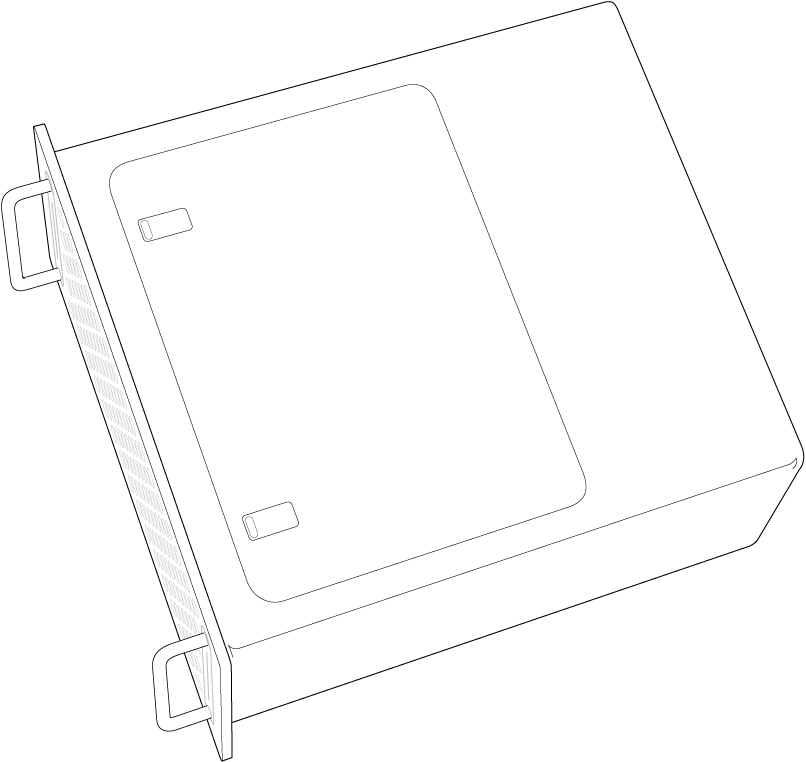
Pressiona la part superior dels passadors i, després, estira’ls per retirar la porta d’accés.
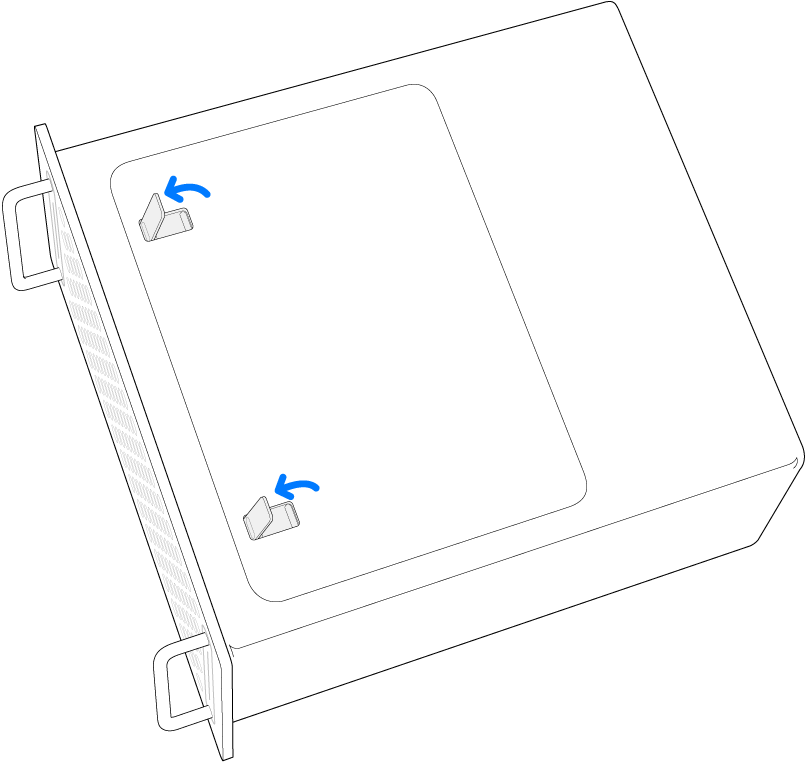
Retira la porta d’accés.
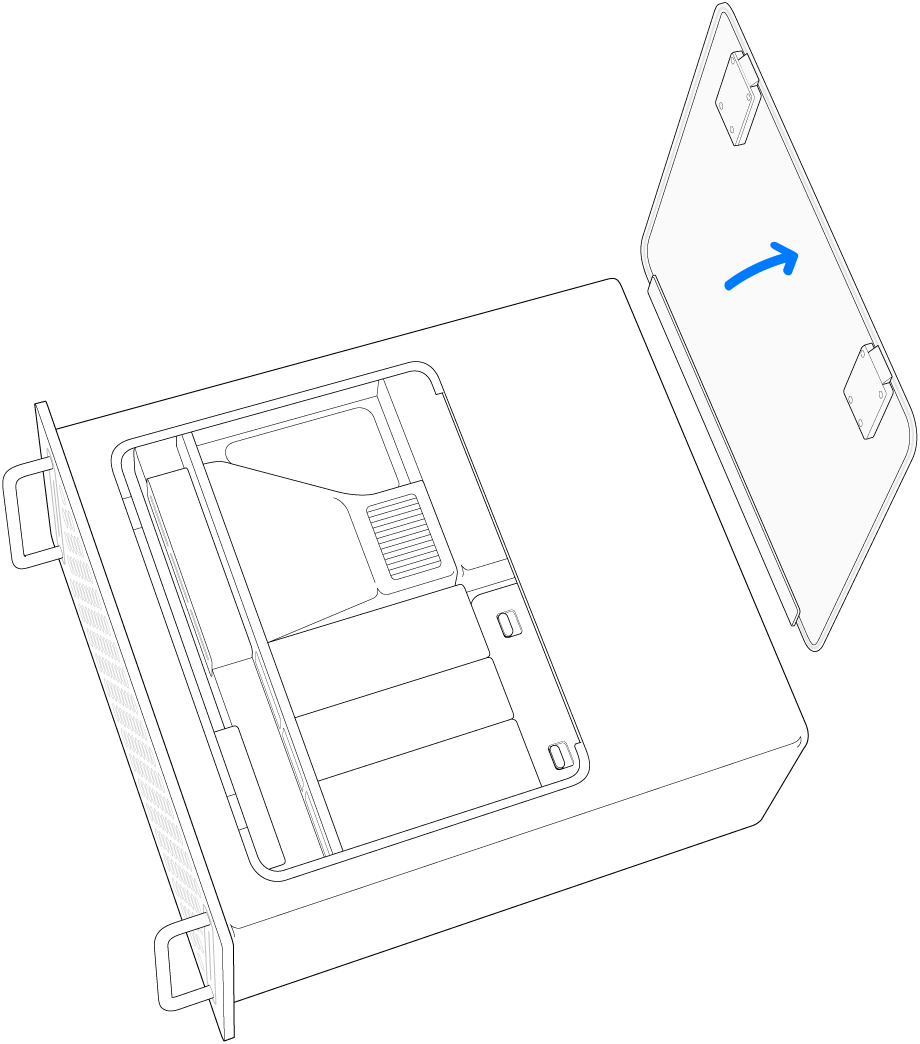
Fes lliscar el passador de la coberta dels mòduls SSD.
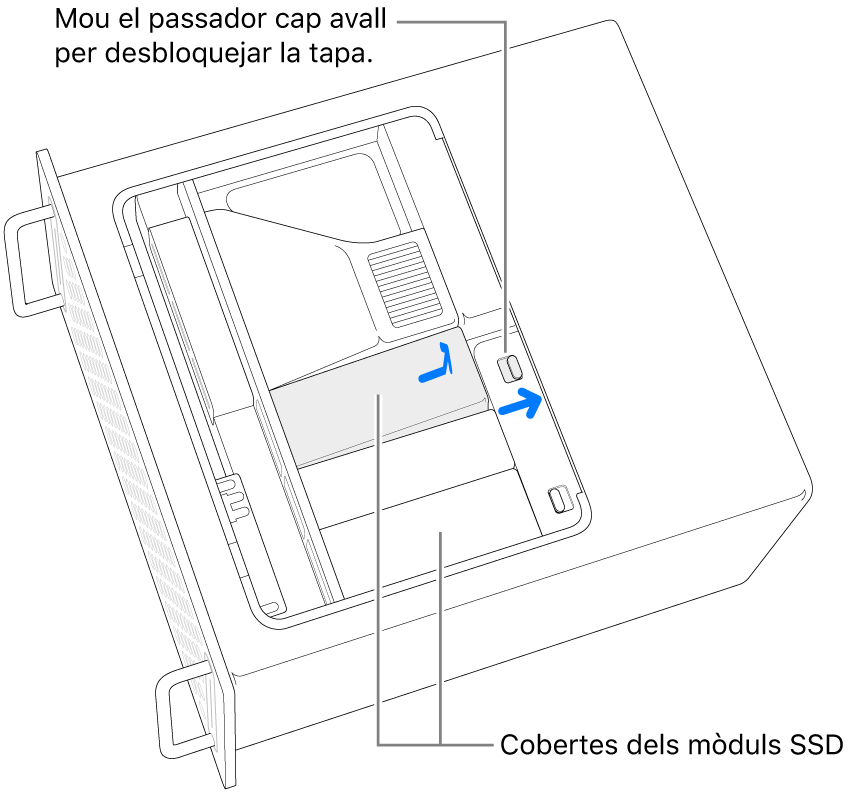
Treu les cobertes dels mòduls SSD.
Treu els dos cargols amb un tornavís T8.
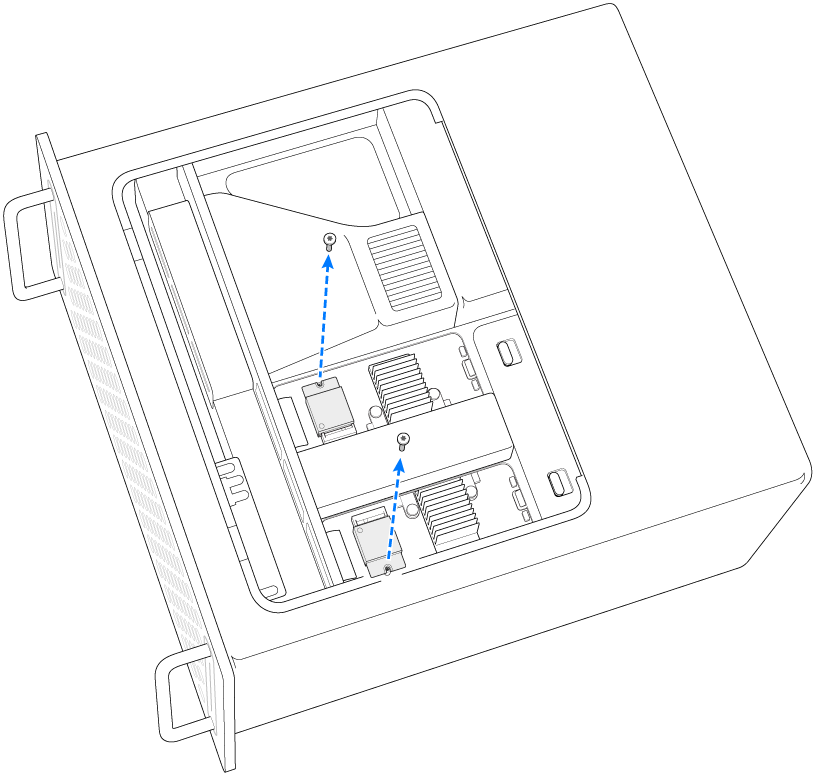
Nota: Els mòduls existents no es poden barrejar ni combinar amb els nous mòduls del paquet d’actualització que acabes de comprar. Assegura’t d’eliminar tots els mòduls existents i instal·lar només aquells que venien amb el paquet d’actualització.
Estira un mòdul SSD per treure’l. Repeteix l’operació amb l’altre mòdul.
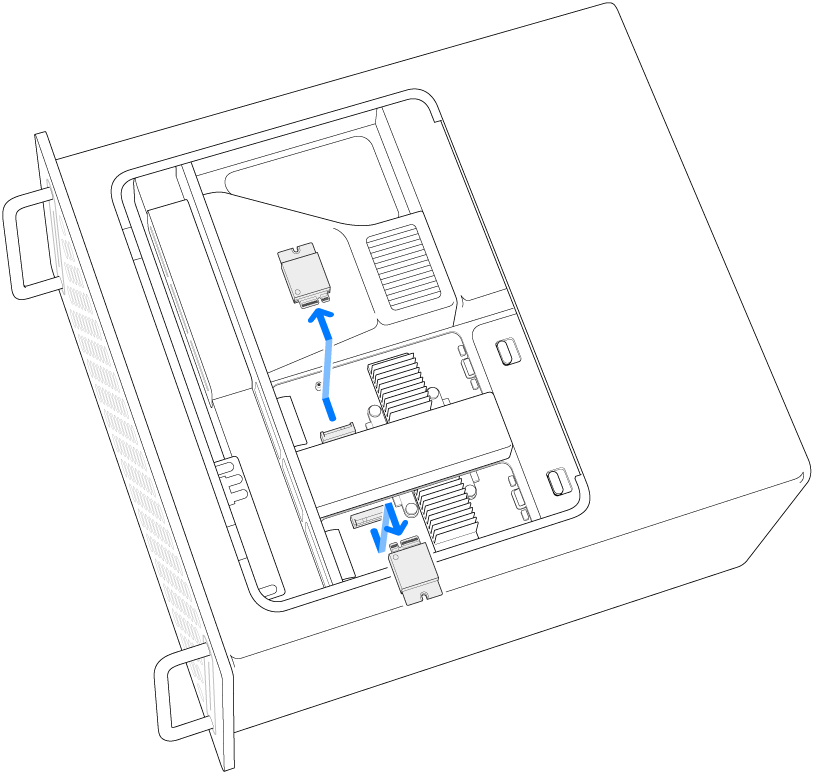
Fes lliscar els mòduls nous per col·locar-los. Assegura’t de col·locar cada mòdul al connector correcte.
Important: Els mòduls estan marcats amb un “1“ i un “2“. El mòdul marcat amb un “1“ s’ha de col·locar al connector marcat amb un “1“ i el mòdul marcat amb un “2“ s’ha de col·locar al connector marcat amb un “2“.

Utilitza un tornavís T8 per col·locar els dos cargols que venen amb els mòduls nous.
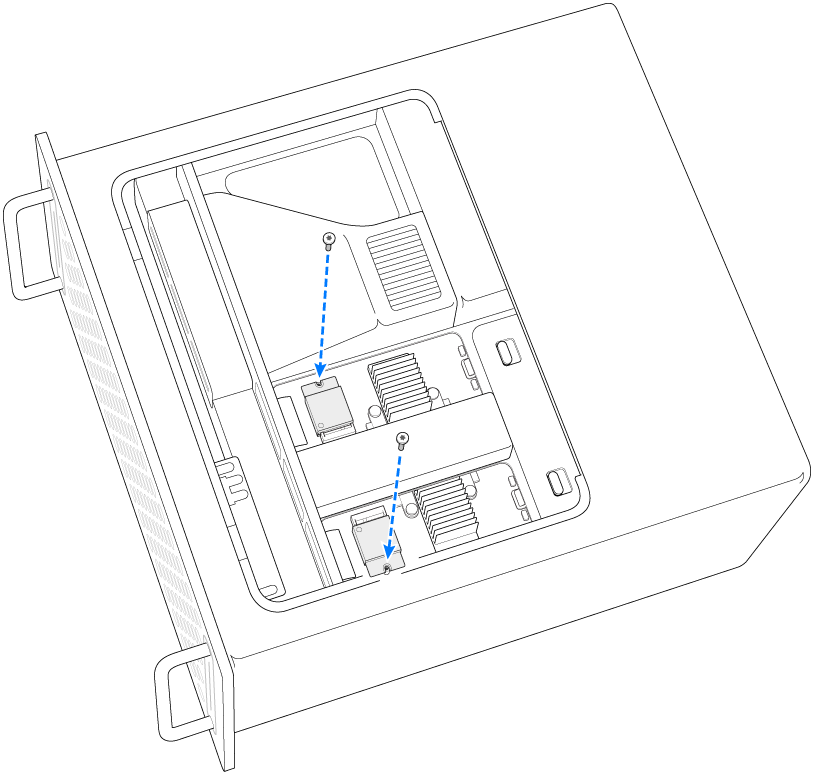
Torna a col·locar la coberta als mòduls SSD.
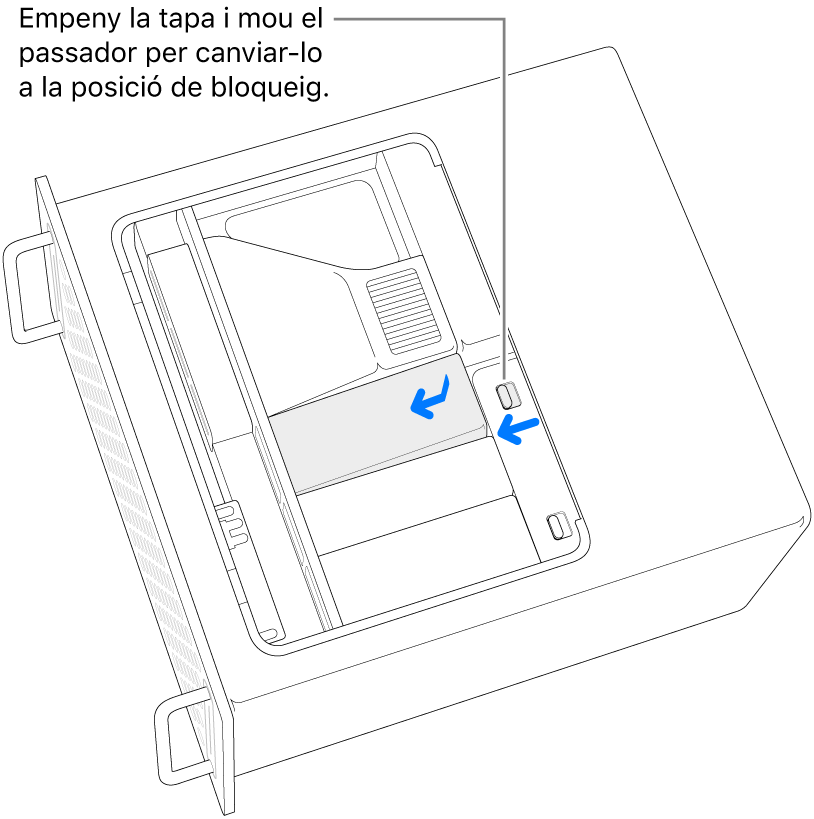
Col·loca la porta d’accés.
El Mac Pro no podrà arrencar sense la porta d’accés.
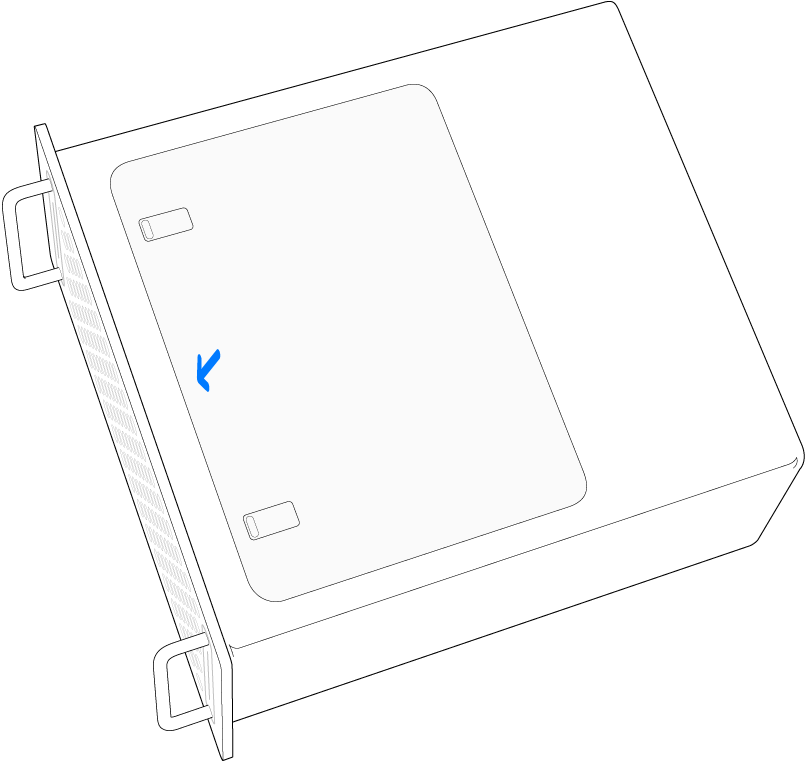
Col·loca el Mac Pro al bastidor.
Torna a connectar tots els cables al Mac Pro, excepte el d’alimentació.
Connecta un monitor per veure quan finalitza el procés de restauració del firmware.
Connecta el cable USB-C al port Thunderbolt que estigui més a prop del botó d’engegada. Connecta l’altre extrem del cable al Mac que utilitzaràs per restaurar el Mac Pro.
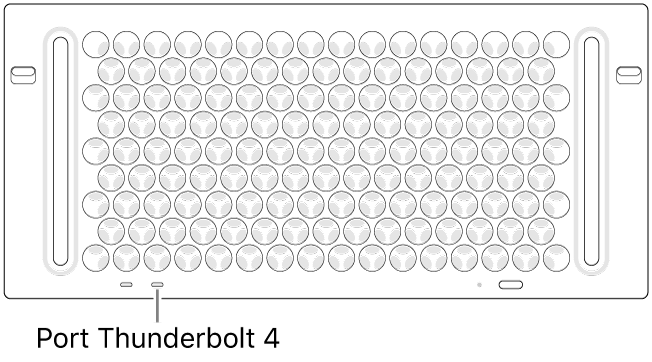
Mentre mantens premut el botó d’engegada, connecta el Mac Pro al corrent i continua mantenint-lo premut durant aproximadament 3 segons. L’indicador lluminós d’estat emetrà una llum de color ambre.
Nota: A la pantalla del Mac Pro no es veurà cap tipus d’activitat.
Per restaurar el maquinari del Mac Pro, consulta l’article que explica com restablir o restaurar un Mac amb xips d’Apple.